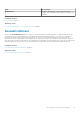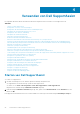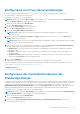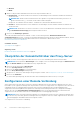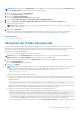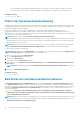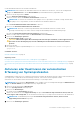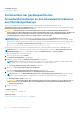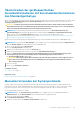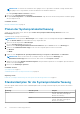Users Guide
ANMERKUNG: Die Registerkarte Einstellungen ist nur verfügbar, wenn Sie als Mitglied der Gruppe der Administratoren
oder der Domain Admins (Domänenadministratoren) angemeldet sind.
1. Klicken Sie auf die Registerkarte Einstellungen.
Die Seite Systemprotokolle wird angezeigt.
2. Klicken Sie auf Remote-Verbindung.
Die Seite Verwaltungsgruppenverbindung wird angezeigt.
3. Wählen Sie Herstellen einer Remote-Verbindung mit der Verwaltungsgruppe aus.
4. Stellen Sie IP-Adresse oder Name, Domäne\Benutzername, Kennwort und Kennwort bestätigen in den
entsprechenden Feldern bereit.
ANMERKUNG: Der Benutzername muss das Format Domäne\Benutzername aufweisen. Sie können einen Punkt [ . ] für
die lokale Domäne angeben.
5. Klicken Sie auf Anwenden.
SupportAssist validiert die Verwaltungsgruppen-Anmeldeinformationen, indem es versucht, eine Remote-Verbindung
herzustellen. Wenn die Remote-Verbindung erfolgreich ist, werden die RMS-Anmeldeinformationen gespeichert.
Verwandte Verweise
Remote-Verbindung on page 19
Überprüfen der E-Mail-Konnektivität
Sie können den Konnektivitätsstatus für SupportAssist-E-Mails testen, um sicherzustellen, dass Sie die aktuellsten Fall- und
Geräteaktualisierungen empfangen. Sie können beispielsweise den Status der E-Mail-Konnektivität nach einem Netzwerkausfall
oder nach einer Router- oder Firewall-Konfigurationsänderung, oder an der E-Mail-Adresse des primären Benutzers
vorgenommenen Änderungen überprüfen.
So testen Sie den Status der SupportAssist-E-Mail-Konnektivität:
ANMERKUNG:
Der Link Konnektivitätstest ist nur dann aktiviert, wenn Sie nicht als ein Mitglied der Gruppe der
Administratoren oder der Domain Admins (Domänenadministratoren) eingeloggt sind.
1. Fahren Sie mit dem Mauszeiger über den Link
Benutzername,
der neben dem Link Hilfe angezeigt wird, und klicken Sie
dann auf Konnektivitätstest.
Die Seite Konnektivitätstest wird angezeigt.
2. Klicken Sie auf Senden.
ANMERKUNG:
Wenn Sie angegeben haben, dass Sie keine E-Mail-Benachrichtigung erhalten möchten, wenn ein neuer
Support-Fall erzeugt wird, sendet SupportAssist auch keine E-Mails zur Überprüfung der Konnektivität. Weitere
Informationen zu E-Mail-Benachrichtigungseinstellungen finden Sie unter Konfigurieren von E-Mail-
Benachrichtigungseinstellungen.
SupportAssist initiiert einen E-Mail-Konnektivitätstest.
● Wenn der Test erfolgreich war, erhalten Sie eine Bestätigungs-E-Mail. Die Nachricht enthält den Konnektivitätsstatus
und erinnert Sie daran, Ihre Geräte für die Überwachung zu konfigurieren. Im SupportAssist-Dashboard wird die folgende
Meldung angezeigt:
Ein Konnektivitätstest wurde erfolgreich an Dell SupportAssist gesendet.
Nachdem Sie die Bestätigungs-E-Mail hinsichtlich der Konnektivität von SupportAssist erhalten haben, stellen Sie sicher,
dass Ihre unterstützten Dell-Geräte ordnungsgemäß für die Überwachung konfiguriert sind.
● Wenn der Konnektivitätstest fehlschlägt, wird die folgende Fehlermeldung angezeigt:
Fehler: Konnektivitätstest fehlgeschlagen. Bitte prüfen Sie Ihre
Netzwerkeinstellungen. Wenn Ihre Netzwerkeinstellungen korrekt sind, wenden Sie
sich an den technischen Support von Dell, um weitere Anweisungen zu erhalten.
○ Wenn SupportAssist eine Fehlermeldung anzeigt, stellen Sie sicher, dass Ihre Netzwerkeinstellungen korrekt sind, und
klicken Sie dann auf Retry (Erneut versuchen). Wenn der Fehler fortbesteht und Sie sicher sind, dass Ihre
Netzwerkeinstellungen korrekt sind, klicken Sie auf den Link Dell Technical Support (Technischer Support von Dell),
Verwenden von Dell SupportAssist
25